在 UNIFI 中手动组分分配的工作原理是什么? - WKB13608
环境
- 所有版本的 waters_connect 中均可运行 UNIFI 应用程序
- UNIFI 1.9.4
- UNIFI 1.8.2
答案
手动分配组分的选项取决于确定目标峰的“备用分配”。
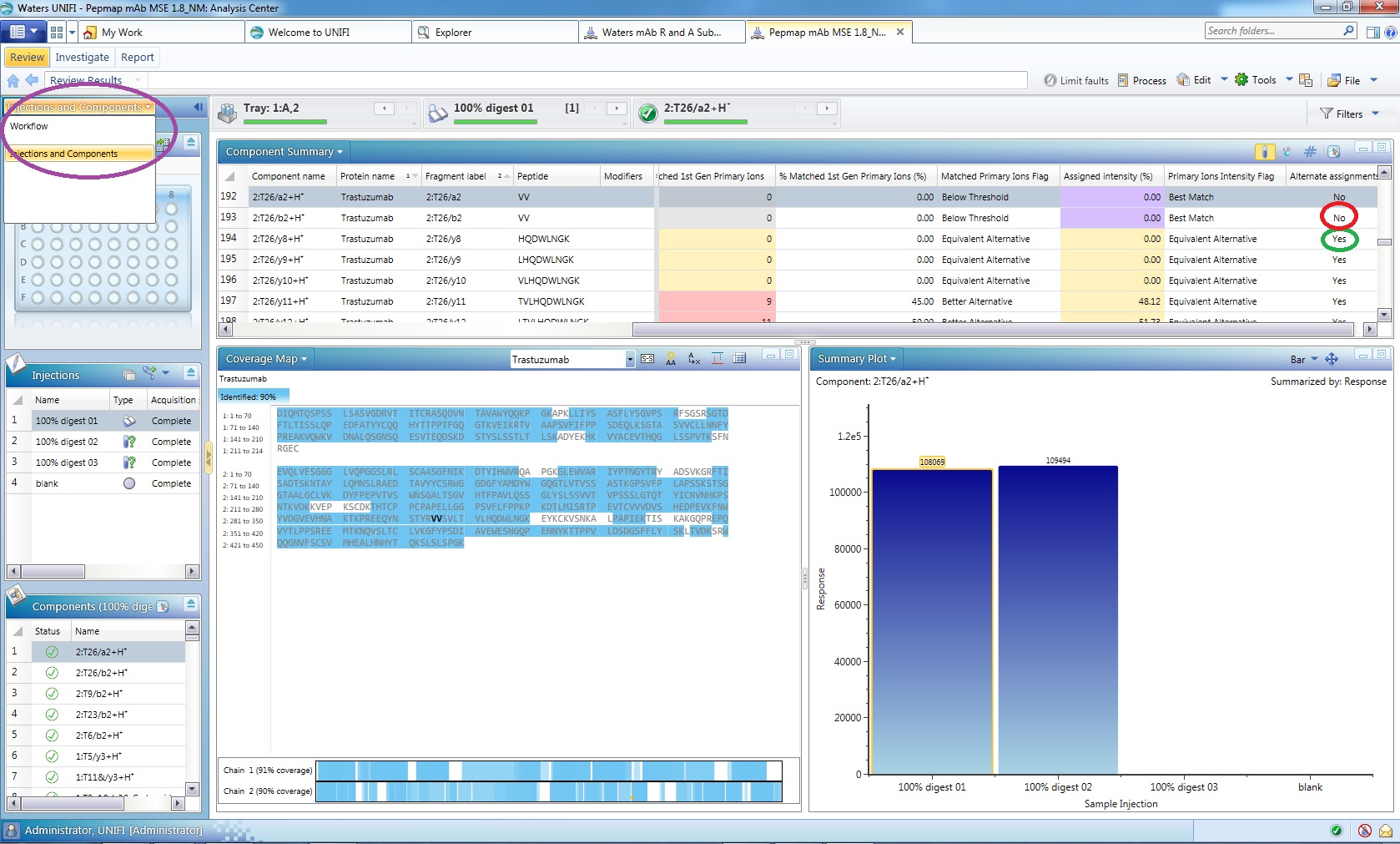
识别算法运行后,软件会自动填充“备用分配”字段。
“是”表示对于给定的峰 m/z,软件识别出多个修饰蛋白质的值作为可能的匹配(可能的匹配数量受分析方法中设置的质量数容差的影响;如果设置更大的质量数容差,则可能会获得更多可能的匹配)。
如果找到多个可能的匹配项,则“最佳匹配”算法将确定最佳匹配项,该项将成为分配给峰质量数的组分,而其他可能的匹配项则变为备用项。
当组分的“备用分配”设置为“是”,然后按“执行手动分配”按钮(在屏幕左侧的组分表和组分概要表中均可找到),出现的对话框窗口中显示了该软件找到的所有可能的备用项。用户可以决定是否需要手动分配:
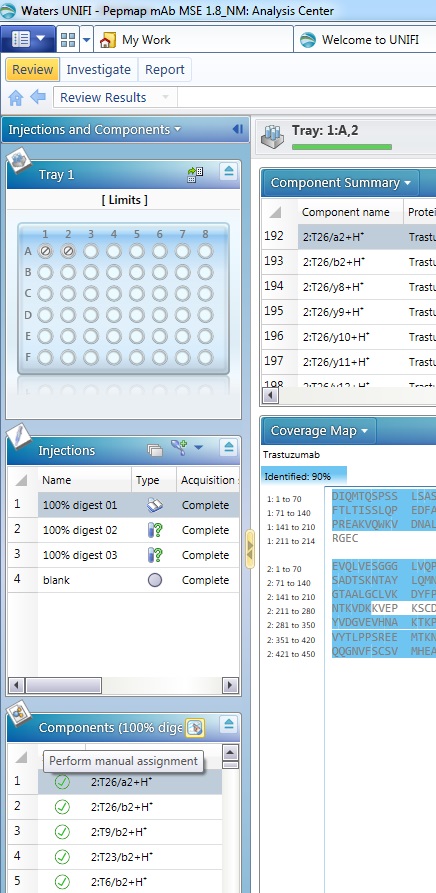
UNIFI 1.9.4 备用分配按钮

waters_connect备用分配按钮
- 用其他备用项替换软件确定的最佳匹配。
- 编辑组分详细信息。
- “移除”- 此选项实际上将移除分配的最佳匹配并将峰质量数更改为候选项。
“否”表示软件只找到该峰的一个可能的匹配项。
当组分的“备用分配”设置为“否”并按下“执行手动分配”按钮时,可以执行以下任一操作:
- 编辑组分详细信息。
- 移除 - 此选项实际上将移除分配的最佳匹配并将峰质量数更改为候选项。
为了明确两种手动分配之间的区别,我们将讨论:
组分表工具栏中的“执行手动分配”可以更改峰质量数的组分分配(使用该选项查看可以分配给定 m/z 的备用项)。
注意:组分摘要表工具栏中的“查看备用分配”可以执行相同操作 - 不一致请参见 3.gif。
色谱图上下文菜单“工具”选项中的“手动分配组分”可用于更改在给定保留时间内分配的组分。
举个例子,我们假设以下情况:
在 TIC 色谱图的保留时间 1 分钟处有一个峰,而 TUV 色谱图在保留时间 1.1 分钟处有一个峰(偏移设置正确)。
在 TIC 峰下,我们有两个质量数峰:m/z 1,响应值为 1000,观测保留时间 1 分钟,m/z 2,响应值为 500,观测保留时间 1 分钟。
当运行两个质谱峰的鉴定时,软件将确定以下内容:
- m/z1:最佳匹配的组分 A 以及可能的备用项 B 和 C
- m/z2:最佳匹配的组分 D,没有备用项
因为 m/z 1 响应较高,并且组分 A 是最佳匹配的组分,因此 TIC 峰注释为与 A 有关。然后,将组分 A 设置为分配到 TUV 峰(基于保留时间设置的目标)。
当在组分表工具栏中“执行手动分配”并将组分 A 替换为组分 B 时,TIC 峰注释会发生变化以反映这一替换。TUV 峰注释将删除,并且当从“工具”中选择“手动分配组分”时,可以选择组分 B 作为峰匹配。
手动分配向导中的所有选项范围仅可从组分表中获得,可单击查看窗口左上角的工作流程图标,然后选择“进样和组分”来访问。也可以通过右键单击色谱图来访问该向导,但这样提供选择的更少,并且不会在样品间传递。
附加信息
id13608, retention time, SUPUNIFI, SUPWC, UNIFISVR, UNIFISW18, UNIFOPT, UNIFQLIC, UNIFSW17, UNIFSW18, UNIFSW19, UNIFWGLIC, UNIFWKLIC